|
N久没有写教程了,正值圣诞之季,大家都来做个自己的小小圣诞帽吧。 效果: 效果图  01. *新建图层 *选取工具,填充选取 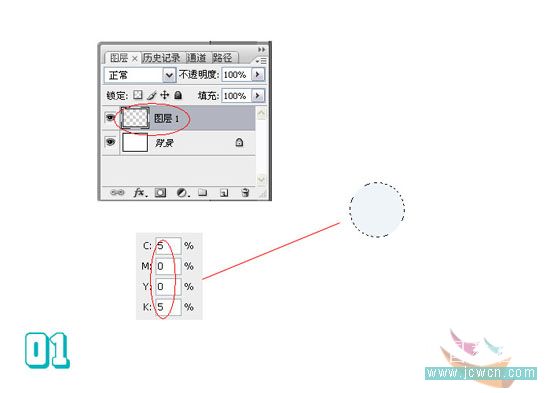 02. *使用图层样式(如图)依次进行: 斜面浮雕\阴影\渐变叠加\描边 #制作类似渐变半透明效果也可以用选区+填充渐变色,然后进行修饰{橡皮擦&加深减淡工具} 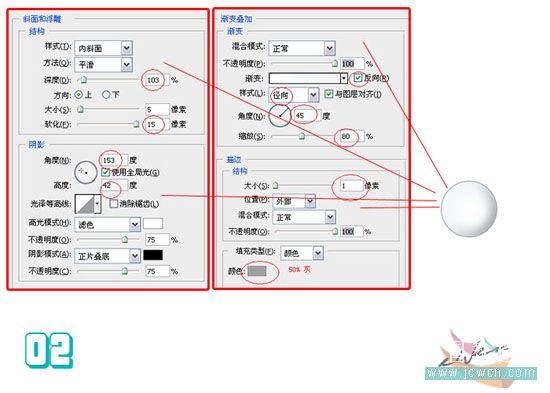 03. 简单说下方法 *使用钢笔工具,勾出高光. *载入选区 *填充颜色 *调节图层透明度 同理,我们可以做出小球的阴影等 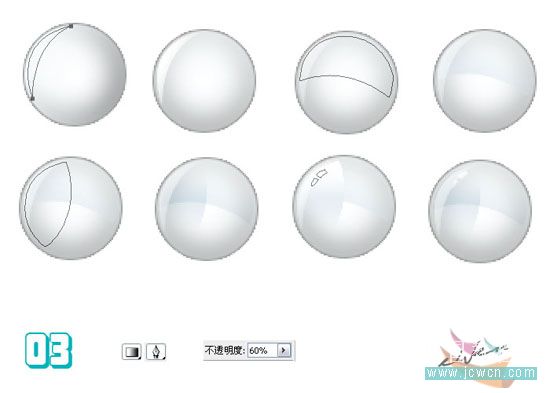 04. 接下来是底部 *使用钢笔工具勾出轮廓. *载入选区 *使用加深工具,擦出暗部 *使用钢笔工具,勾出高光. *载入选区 *填充颜色 *调节图层透明度 *后面的和小球的过程相仿  05. 帽子的中间部分 *与以上过程相仿.  06. 将之前的3部分合起来,大功就告成了.加上些阴影和倒影等效果就可以更逼真了 |
